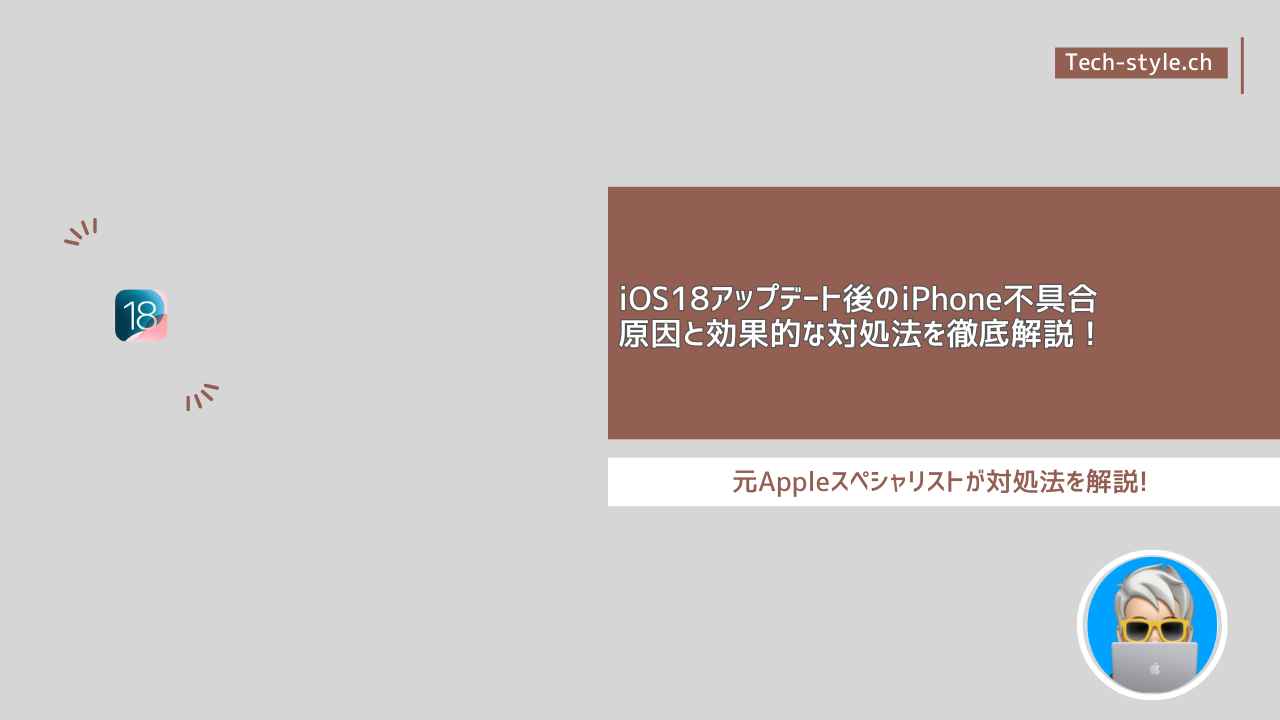iOS18アップデート後に多発しているiPhoneの不具合とは?
2024年9月17日にリリースされたiOS18のアップデートは、多くの新機能や改良をもたらしましたが、同時にいくつかの不具合もテックスタイルchへ報告されています。ユーザーから最も多く寄せられている問題は、バッテリーの異常な消耗、動作の遅延、アプリの頻繁なクラッシュ、接続障害などです。この記事では、これらの問題の原因と対処法について詳しく解説していきます。
iOS18アップデート後の主な不具合とその原因
バッテリー消耗問題
原因:
iOS18には、多くの新しいバックグラウンド処理やアニメーションが追加されており、これがバッテリーに負荷をかける主な原因とされています。特に、位置情報サービスや通知の設定がアップデート後にデフォルトでオンになっている場合、バッテリーの消耗が激しくなる可能性があります。
対処法:
- 設定見直し:まず、「設定」→「バッテリー」→「バッテリーの使用状況」を確認し、どのアプリが最も多くのバッテリーを消費しているかを特定します。
- 不要なアプリのバックグラウンド更新をオフ:設定の「一般」→「バックグラウンド更新」から不要なアプリのバックグラウンド更新をオフにします。
- 低電力モードの活用:バッテリーの消耗が気になる場合は、低電力モードを有効にすることで、消耗を抑えることができます。
動作の遅延やフリーズ
原因:
iOS18は、最新のiPhoneモデルに最適化されているため、古いモデルでは処理速度が遅くなることがあります。また、新しいソフトウェアアップデートがインストール直後にデバイス内のデータを最適化する作業を行うため、一時的に動作が遅くなることも考えられます。
対処法:
- 不要なデータやキャッシュの削除:ストレージが満杯の場合、デバイスのパフォーマンスが低下することがあります。「設定」→「一般」→「iPhoneストレージ」から不要なアプリやデータを削除しましょう。
- 再起動:一時的な動作遅延の場合、デバイスの再起動で改善されることが多いです。
- iOSの最適化を待つ:アップデート後すぐにデバイスが重くなるのは、システムが内部データを最適化しているためです。数日間待つことで、通常の速度に戻ることがあります。
アプリのクラッシュや不安定な動作
原因:
iOS18とアプリの互換性がまだ完全ではないことが原因で、アプリが正常に動作しないケースが増えています。特に、古いバージョンのアプリはアップデート後にクラッシュすることが多いです。
対処法:
- アプリのアップデート:App Storeからアプリを最新バージョンにアップデートすることが、問題の解決に繋がります。
- アプリの再インストール:それでも問題が解決しない場合は、該当アプリを一度削除して再インストールすると安定性が向上することがあります。
- iOSのアップデート待ち:場合によっては、Appleが今後のiOS18のマイナーアップデートでこの問題を解消することが期待されます。
- iOS18ベータ版:ユーザーによってはiOS18.1以降のベータ版をiPhoneにインストールしている場合もあります。その場合に限ってアプリ等のクラッシュが発生している場合はiPhoneの「設定」から「一般」へ進み「ソフトウェアアップデート」ベータ版アップデートがオフになっている事でアプリへの互換性に問題が発生している可能性もあります。これらの現象はベータ版に多く起きている事でDeveloperアップデートを行う事で改善される可能性がありますが、あくまでもベータ版となりますので継続して問題が起きる可能性もありますので自己責任にて操作して下さい。
接続障害(Wi-FiやBluetoothの問題)
原因:
iOS18のアップデート後、一部のユーザーはWi-FiやBluetooth接続が不安定になる問題に直面しています。これらはソフトウェアのバグや、設定の不整合が原因と考えられています。
対処法:
- Wi-FiとBluetoothのリセット:「設定」→「一般」→「リセット」→「ネットワーク設定をリセット」することで、問題が解消されることが多いです。
- モデムやルーターの再起動:家庭のWi-Fiルーターを再起動することで、接続が安定することがあります。
- iOSのマイナーアップデート:接続の問題は、今後のアップデートで修正されることが多いので、iOS18のパッチを待つのも有効な手段です。
iPhoneのパフォーマンスを維持するための最適化方法
iOS18のアップデートによる不具合を軽減し、iPhoneを最適な状態で使用するための方法をいくつか紹介します。
iOSのクリーンインストール
クリーンインストールとは?
iOSを再インストールする方法です。これにより、不要なキャッシュや設定ミスがリセットされ、iPhoneが軽快に動作するようになります。
手順:
- iPhoneをiTunesやFinderでバックアップします。
- デバイスをリセットし、工場出荷時の設定に戻します。
- バックアップからデータを復元せずに、iOSをクリーンインストールします。
不要なアプリの整理
アプリが多すぎると、iPhoneのメモリを消費し、動作が遅くなることがあります。定期的に使わないアプリを削除するか、「非使用アプリの取り除き」機能を活用しましょう。
定期的な再起動
iPhoneを長期間再起動しないで使っていると、メモリがフルになりパフォーマンスが低下することがあります。1週間に1回程度は再起動することをおすすめします。
まとめ
iOS18アップデート後に発生しているiPhoneの不具合は、一時的なものや設定の見直しで解決できるケースが多くあります。特にバッテリー消耗、アプリクラッシュ、動作遅延といった問題は、設定の最適化やシステムの調整で改善されることが多いです。もしこれらの方法で改善が見られない場合は、テックスタイルchのX-DMサポートまたはLINEサポートを検討してみて下さい。また、今後のiOSのアップデートで問題が解消される可能性も高いため、最新情報を常に確認することが大切です。
本記事で紹介している不具合情報は一部のユーザーで発生している内容となりますので全てのユーザーで発生している訳ではありません。